管理資料記錄的圖文詳解(phpMyAdmin的使用教學4)
管理資料記錄的圖文詳解(phpMyAdmin的使用教學4)
在建立完資料庫以及資料表後,可以透過操作資料表來管理數據記錄。在本節文章中我們將分別介紹插入數據,瀏覽數據,搜尋數據的方法!
那麼在上一篇文章《使用SQL語句操作資料表的圖文詳解(phpMyAdmin的使用教學3)》中我們介紹了用SQL 語句操作資料表,簡單的提交了瀏覽數據,大家不心急,我們這篇文章就給大家詳細介紹如何管理數據記錄!
1.插入資料
選擇某一個資料表後,在導航位置有一個「插入」的按鈕,點選進入插入頁面,在頁面中輸入各個字段值,單擊“執行”按鈕,就可以插入數據,如下圖所示:
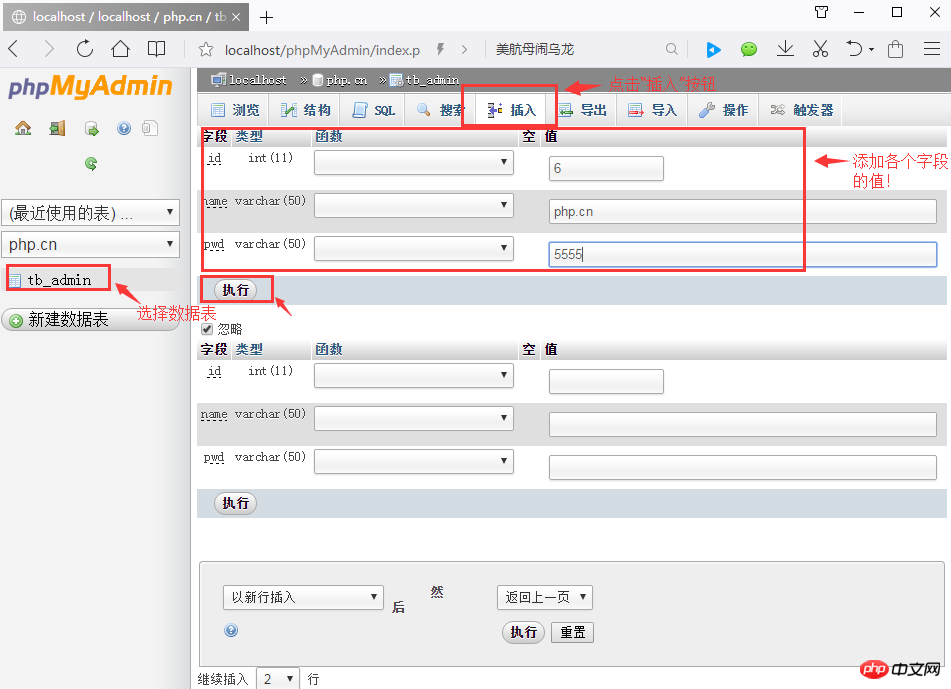
#最後點擊“執行”按鈕,就可以插入資料了,如下圖:
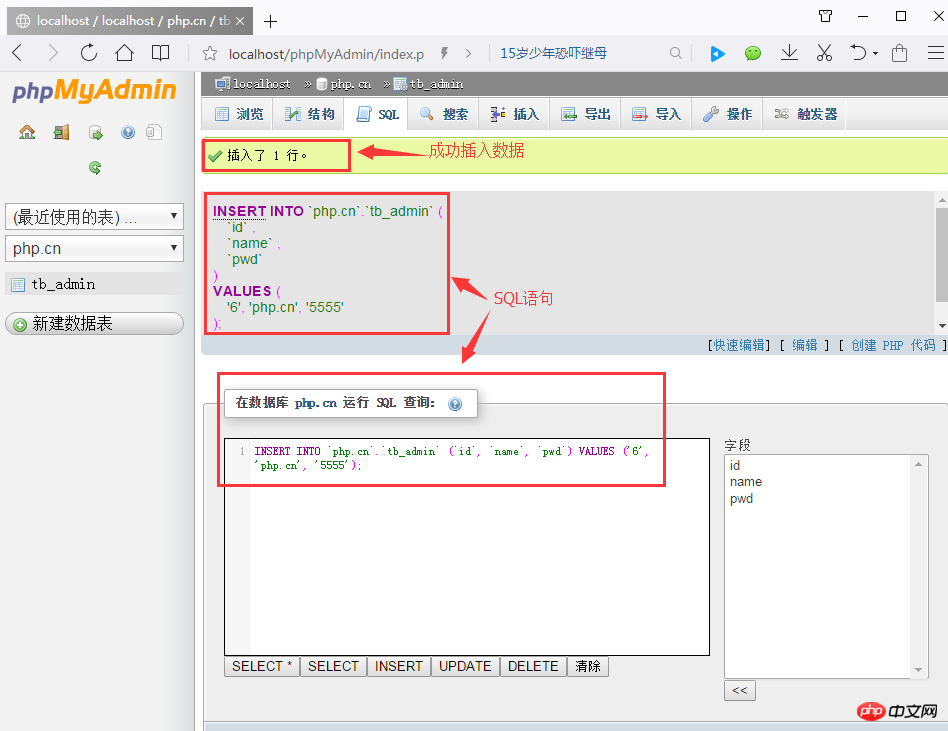
2.瀏覽資料
選擇某個資料或是成功插入資料以後,點選導覽列的「瀏覽」按鈕,進入資料展示頁面,可以點選資料清單中的「編輯」按鈕,就可以對資料進行編輯,點選「刪除」按鈕,就可以刪除該筆記錄!如下圖:
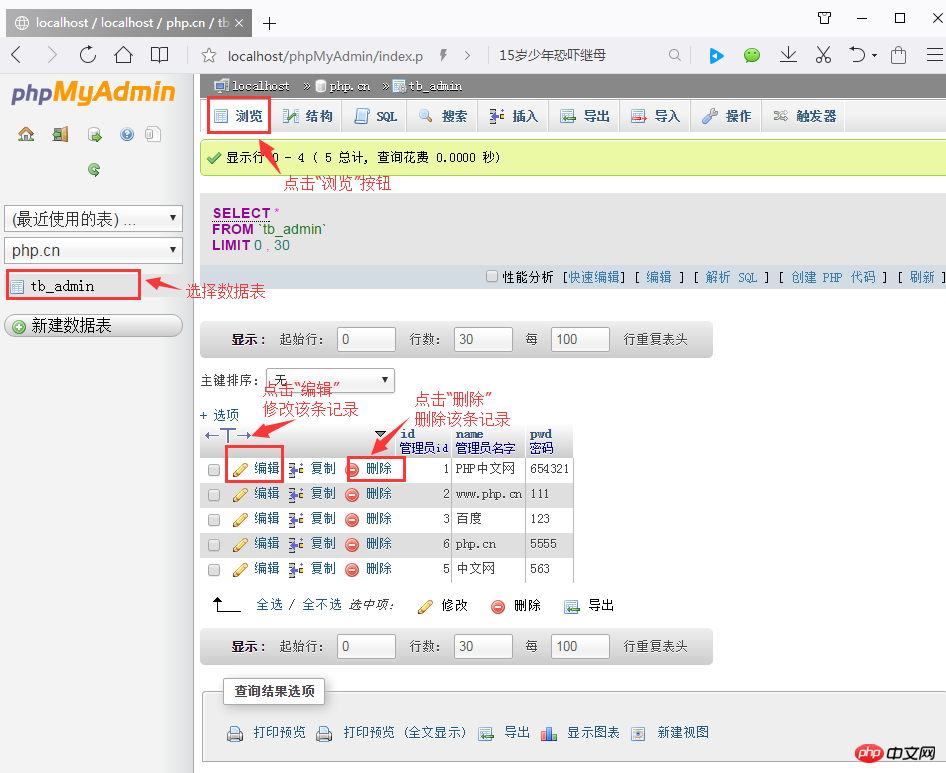
3.搜尋資料
選擇某一個資料表之後,在導覽欄點選「搜尋」按鈕,進入搜尋頁面,可以在選擇欄位的列錶框中選擇一個或多個欄位。如果選擇多個列,按下 Ctrl鍵,然後依序按一下要選擇的欄位名,查詢結果將依照選取的欄位名稱進行輸出 。
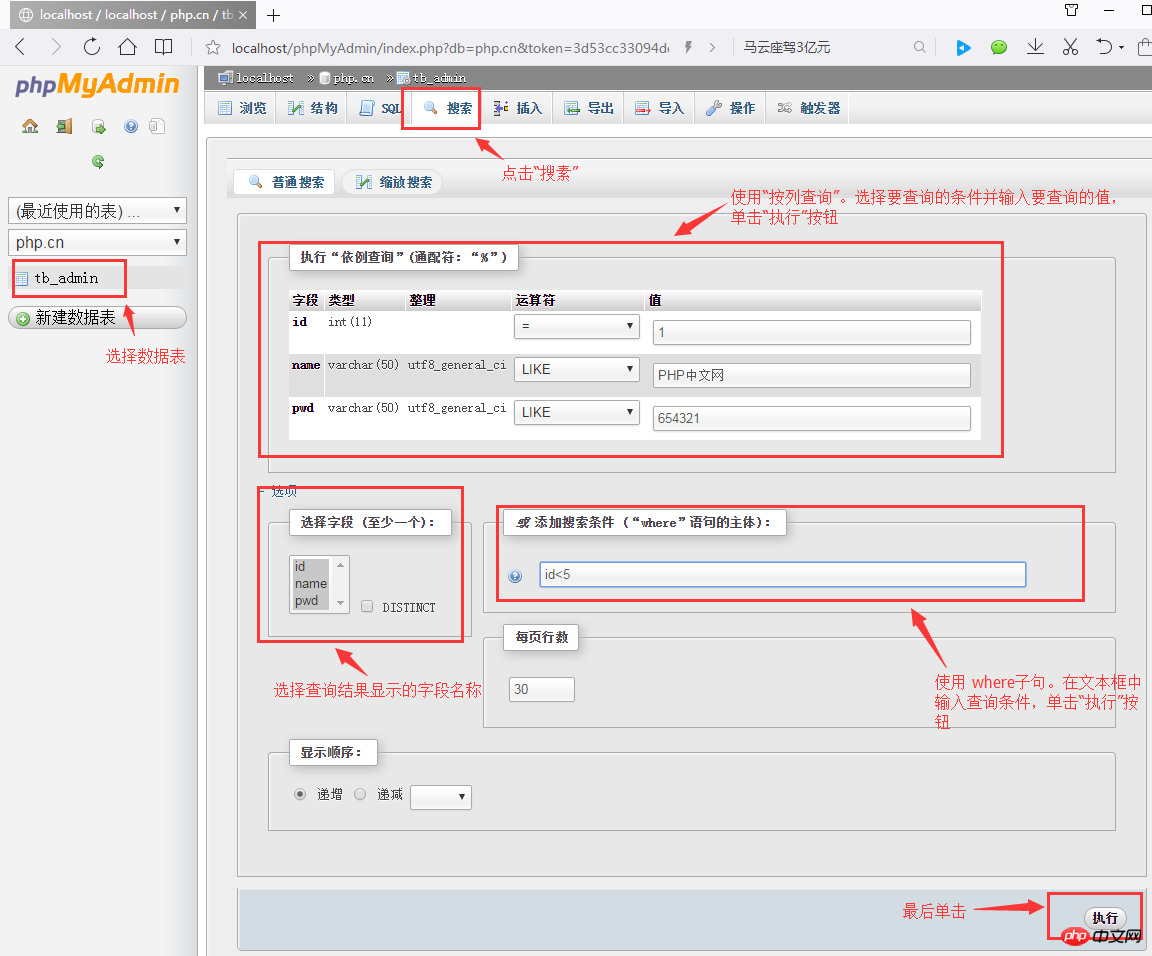
在該介面中可以對記錄按條件進行查詢,查詢方式有兩種:
第一種:選擇建構where語句查詢,直接在「新增搜尋條件」文字方塊中輸入查詢語句,然後按一下其後的執行按鈕。
第二種:使用按列查詢,選擇查詢的條件,並在文字方塊中輸入要查詢的值,按一下「執行按鈕」。
關於管理記錄我們就介紹到這裡,下面我將介紹如何匯出匯入資料表,具體請閱讀《匯入和匯出資料表的圖文介紹(phpMyAdmin的使用教學5)》!
【相關推薦】
1. 相關專題推薦:《phpMyAdmin使用教學》
2. 相關影片課程推薦:《MySQL線上免費教學 」
3. 相關工具線上下載:《phpMyAdmin工具下載》
以上是管理資料記錄的圖文詳解(phpMyAdmin的使用教學4)的詳細內容。更多資訊請關注PHP中文網其他相關文章!

熱AI工具

Undresser.AI Undress
人工智慧驅動的應用程序,用於創建逼真的裸體照片

AI Clothes Remover
用於從照片中去除衣服的線上人工智慧工具。

Undress AI Tool
免費脫衣圖片

Clothoff.io
AI脫衣器

Video Face Swap
使用我們完全免費的人工智慧換臉工具,輕鬆在任何影片中換臉!

熱門文章

熱工具

記事本++7.3.1
好用且免費的程式碼編輯器

SublimeText3漢化版
中文版,非常好用

禪工作室 13.0.1
強大的PHP整合開發環境

Dreamweaver CS6
視覺化網頁開發工具

SublimeText3 Mac版
神級程式碼編輯軟體(SublimeText3)
 phpmyadmin怎麼設定主鍵
Apr 07, 2024 pm 02:54 PM
phpmyadmin怎麼設定主鍵
Apr 07, 2024 pm 02:54 PM
表的主鍵是一列或多列,用於唯一識別表中每筆記錄。設定主鍵的步驟如下:登入 phpMyAdmin。選擇資料庫和表格。勾選要作為主鍵的列。點選 "儲存變更"。主鍵具有資料完整性、查找速度和關係建模方面的好處。
 phpmyadmin日誌在哪裡
Apr 07, 2024 pm 12:57 PM
phpmyadmin日誌在哪裡
Apr 07, 2024 pm 12:57 PM
PHPMyAdmin日誌檔案的預設位置:Linux/Unix/macOS:/var/log/phpmyadminWindows:C:\xampp\phpMyAdmin\logs\日誌檔案用途:故障排除稽核安全性
 phpmyadmin怎麼加入外鍵
Apr 07, 2024 pm 02:36 PM
phpmyadmin怎麼加入外鍵
Apr 07, 2024 pm 02:36 PM
在 phpMyAdmin 中新增外鍵可以透過以下步驟實現:選擇包含外鍵的父表。編輯父表結構,在「列」中新增列。啟用外鍵約束,選擇引用表和鍵。設定更新/刪除操作。儲存更改。
 phpmyadmin怎麼刪除資料表
Apr 07, 2024 pm 03:00 PM
phpmyadmin怎麼刪除資料表
Apr 07, 2024 pm 03:00 PM
phpMyAdmin 中刪除資料表的步驟:選擇資料庫和資料表;點選「操作」標籤;選擇「刪除」選項;確認並執行刪除操作。
 wordpress的資料庫存在什麼地方
Apr 15, 2024 pm 10:39 PM
wordpress的資料庫存在什麼地方
Apr 15, 2024 pm 10:39 PM
WordPress 資料庫位於 MySQL 資料庫中,儲存所有網站數據,可以透過託管提供者的儀表板、FTP 或 phpMyAdmin 存取。資料庫名稱與網站 URL 或使用者名稱相關,存取需要使用資料庫憑證,包括名稱、使用者名稱、密碼和主機名,這些憑證通常儲存在「wp-config.php」檔案中。
 為什麼phpmyadmin拒絕訪問
Apr 07, 2024 pm 01:03 PM
為什麼phpmyadmin拒絕訪問
Apr 07, 2024 pm 01:03 PM
phpMyAdmin 拒絕存取的原因及解決方案:認證失敗:檢查使用者名稱和密碼是否正確。伺服器配置錯誤:調整防火牆設置,檢查資料庫連接埠是否正確。權限問題:授予使用者對資料庫的存取權限。會話逾時:刷新瀏覽器頁面重新連線。 phpMyAdmin 設定錯誤:檢查設定檔和檔案權限,確保啟用了必要的 Apache 模組。伺服器問題:等待一段時間後再重試或聯絡主機提供者。
 phpmyadmin帳號密碼是什麼
Apr 07, 2024 pm 01:09 PM
phpmyadmin帳號密碼是什麼
Apr 07, 2024 pm 01:09 PM
PHPMyAdmin 的預設使用者名稱和密碼為 root 和空。為了安全起見,建議更改預設密碼。更改密碼的方法:1. 登入 PHPMyAdmin;2. 選擇 "privileges";3. 輸入新密碼並儲存。忘記密碼時,可透過停止MySQL 服務並編輯設定檔的方式重設密碼:1. 新增skip-grant-tables 行;2. 登入MySQL 命令列並重設root 密碼;3. 刷新權限表;4. 刪除skip-grant-tables 行,重啟MySQL 服務。
 phpmyadmin漏洞屬於什麼漏洞
Apr 07, 2024 pm 01:36 PM
phpmyadmin漏洞屬於什麼漏洞
Apr 07, 2024 pm 01:36 PM
phpMyAdmin 容易受到多種漏洞影響,包括:1. SQL 注入漏洞;2. 跨站點腳本(XSS) 漏洞;3. 遠端程式碼執行(RCE) 漏洞;4. 本地檔案包含(LFI) 漏洞;5. 資訊外洩漏洞;6. 權限提升漏洞。






